Текстовые сообщения
Отправить текстовое сообщение
Чтобы отправить сообщение в беседу, введите текст сообщения в строке ввода текста и нажмите кнопку Если пользователь заглушен в групповой беседе или заблокирован в личной переписке, он не может отправить сообщение.
Текстовое сообщение можно отформатировать. Также в сообщении можно упомянуть пользователя и отправить ссылку на канал. |
Отформатировать текст сообщения
Текст сообщения можно отформатировать с помощью специального меню. Чтобы открыть его, выполните следующие действия: 1.Выделите текст сообщения в строке ввода текста. 2.Пролистните открывшееся меню кнопкой Откроется меню форматирования (пролистывается по кнопке
1.Изменить начертание. Для этого выберите в меню нужный вариант: жирный, курсив, зачеркнутый. 2.Сделать текст гиперссылкой. Для этого выполните следующие действия: •выберите в меню форматирования пункт Ссылка; •в появившейся форме укажите: текст ссылки (автоматически вставляется выделенное слово) и ссылку на веб-ресурс. •нажмите кнопку Вставить. 3.Оформить текст в виде блока кода. Для этого выберите пункт Код. После этого вся строка с выделенным текстом станет блоком кода и все, что будет написано далее, тоже войдет в этого блок. Также можно открыть меню для создания гиперссылки и блока кода, до ввода текста. Для этого коснитесь строки ввода текста.
|
Отправить эмодзи
В качестве сообщения или его части можно отправить эмодзи – небольшой символ, обозначающий эмоциональный настрой автора сообщения. Чтобы отправить эмодзи, выполните следующие действия: 1.Нажмите кнопку 2. Для быстрого поиска нужного эмодзи можно: •выбрать вкладку с нужно категорией эмодзи, например: •воспользоваться поиском – для этого коснитесь строки Поиск и начните вводите название эмодзи. 3.Выберите эмодзи. 4.Нажмите кнопку Вкладка Часто используемые не отображается, если эмодзи еще не отправлялись. Вкладка Пользовательские заполняется администратором сервера.
|
Упомянуть пользователя
Чтобы обратиться к конкретному пользователю, его можно упомянуть. Для этого введите в строку ввода текста символ @ и начните вводить имя пользователя. Выберите пользователя из появившегося списка или введите имя пользователя вручную, например, @alexandr.smirnov. Если упомянуть пользователя в открытой беседе, в которой он не состоит, то пользователь будет добавлен в эту беседу.
Если необходимо обратиться ко всем пользователям, в строку ввода текста введите @all. Если необходимо обратиться ко всем пользователям со статусом В сети, введите @here. Просмотр упоминаний В Squadus можно просматривать все сообщения, где вы были упомянуты. Для этого выполните следующие действия: 1.Нажмите на название беседы на панели инструментов. 2.На экране Действия выберите пункт Упоминания. На открывшемся экране отобразятся все сообщения, в которых вы были упомянуты. |
Упомянуть команду
В Squadus можно упомянуть всех участников команды. При этом если команда была упомянута в открытом канале, то все участники команды станут участниками этого канала. Чтобы упомянуть всех участников команды, введите в строку ввода текста символ @ и начните вводить название команды. Выберите нужную команду из появившегося списка. Название команды в отправленном сообщении будет выделено цветом. Всем участникам команды придет уведомление. |
Отправить ссылку на канал
Чтобы отправить в беседу ссылку на канал, введите в строку ввода текста символ #, а затем название канала. Например, #news. Также отправить ссылку на канал можно через экран Действия. |
Повторить отправку сообщения
Если текстовое сообщение не отправилось, например, из-за отсутствия интернет-соединения, рядом с сообщением появится символ Чтобы повторить отправку сообщения, нажмите на символ |


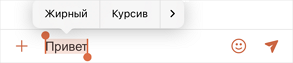
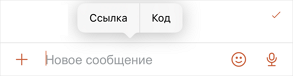
 в строке ввода текста.
в строке ввода текста.


